はじめに
Nexus Dashboard を使用している上で、障害が発生した際に取得する代表的なログとして Tech Support があります。
本ドキュメントでは、GUI から取得する方法と、CLI から個別に取得する方法について紹介します。
GUI で取得する
各バージョンの Cisco Nexus Dashboard User Guide にも記載がありますが、以下の手順により Tech Support が取得可能です。
ND ( top page ) > Admin Console > Operations > Tech Support > 右上の Collect Tech Support
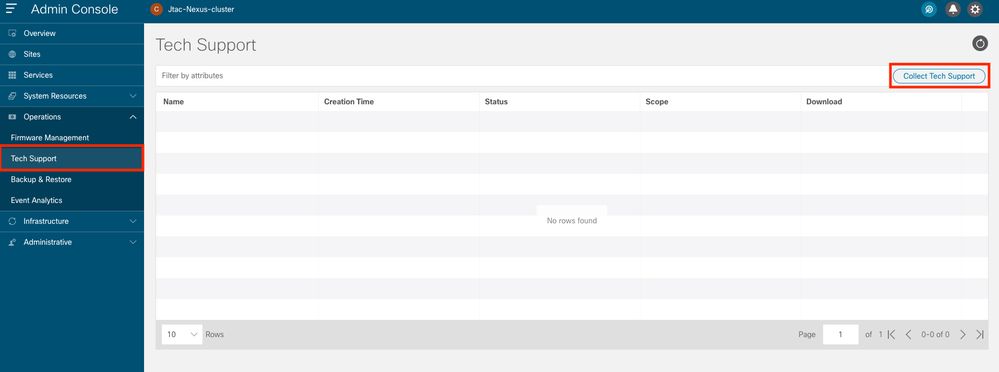
Collect Tech Support を押すと以下のように、Tech Support のファイル名を入力できます。
また、Tech Support ログの範囲を Scope で決めることができます。基本的には system で問題ないと思いますが、Cisco TAC エンジニアの指示に従って他の Scope のログを取得する場合があります。
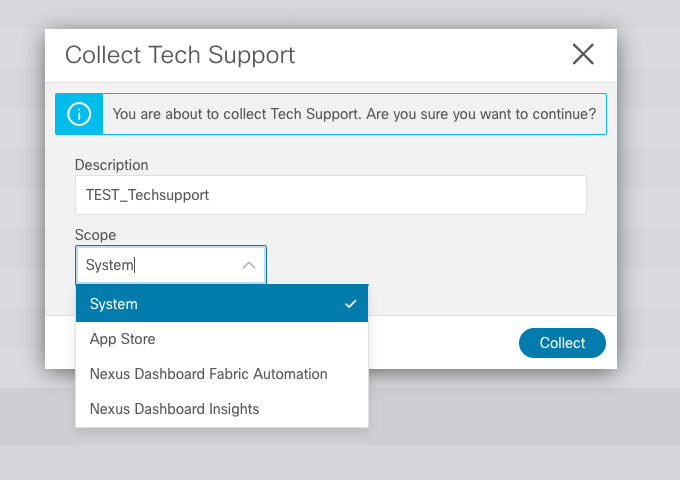
Tech support ファイルの生成後は、Download ボタンから Download できます。
Nexus Dashboard は複数台で Cluster を組むことが前提ですが、Download ファイルの中には個々の Cluster Node の Local Tech Support が纏められています。
つまり、3台で構成している Nexus Dashboard Cluster の場合は、3台分の Local Tech Support ファイルが纏められています。
 なお、障害が発生して、一部 Node の Tech Support が取得できない場合があります。
なお、障害が発生して、一部 Node の Tech Support が取得できない場合があります。
また、不要となった Tech Support ファイルは、右端の … より Delete Tech Support から削除が可能です。
CLI で Local techsupport を作成する
何らかの理由で、GUI から取得できない場合は、CLI にて Tech Support を作成する必要があります。
rescue-user でログイン後、下記コマンドで Local Tech Support を作成します。
なお、CLI での取得の場合は GUI とは異なり、各 Node で作成する必要があります。
各種ガイドにもありますが、techsupport ~~ collect を使用します。
[rescue-user@ND-1 ~]$ acs techsupport -s system collect
Started: TS collection may take 15-20 minutes to complete. Monitor /techsupport/ for the file
[rescue-user@ND-1 ~]$ ls /techsupport/
lost+found tsboltdb <<< 最初はありません
[rescue-user@ND-1 ~]$ ls /techsupport/
2022-01-25T07-31-52Z-ts-ND-1.cluster_name.case.local.tgz lost+found tsboltdb
[rescue-user@vNDapp-1 ~]$
コマンド実行後15分程度で、/techsupport 配下に tgz ファイルが生成されます。
これで 1 つの Node 分が終了です。Nexus Dashboard は Cluster を組み動作しているので、必要に応じで他の Node でも取得する必要があります。